Wireshark là một trong những công cụ phân tích mạng mạnh mẽ và phổ biến nhất hiện nay, được sử dụng rộng rãi để giám sát và phân tích lưu lượng mạng trong thời gian thực. Dù bạn là một quản trị viên hệ thống, chuyên gia an ninh mạng hay chỉ đơn giản là người muốn tìm hiểu sâu hơn về hoạt động của mạng máy tính, Wireshark sẽ là công cụ hỗ trợ đắc lực. Bài viết này sẽ giúp bạn hiểu rõ hơn Wireshark là gì, cách cài đặt và sử dụng phần mềm này để tận dụng tối đa các tính năng của nó.
Wireshark là phần mềm gì?

Wireshark là một phần mềm mã nguồn mở dùng để phân tích và giám sát lưu lượng mạng, giúp người dùng có cái nhìn sâu sắc về các gói dữ liệu truyền qua mạng. Được phát triển lần đầu vào năm 1998, Wireshark nhanh chóng trở thành một công cụ quan trọng trong lĩnh vực an ninh mạng, quản trị hệ thống và phân tích mạng, nhờ khả năng bắt và hiển thị chi tiết dữ liệu trong thời gian thực.
Wireshark hỗ trợ nhiều giao thức mạng khác nhau, cho phép người dùng nắm bắt và phân tích lưu lượng trên các giao thức như TCP, UDP, HTTP, DNS, và nhiều giao thức khác. Với Wireshark, các quản trị viên mạng và chuyên gia an ninh có thể dễ dàng tìm ra các vấn đề trong mạng như tắc nghẽn, sự cố kết nối, hoặc các hoạt động bất thường có thể liên quan đến hành vi xâm nhập hay tấn công.
Bên cạnh khả năng phân tích mạnh mẽ, Wireshark còn có giao diện trực quan, giúp người dùng dễ dàng truy cập và đọc hiểu dữ liệu. Các gói tin được trình bày dưới dạng phân lớp, cung cấp thông tin chi tiết về từng bước truyền tải, từ địa chỉ nguồn, đích đến, đến nội dung của các gói dữ liệu. Phần mềm này được sử dụng rộng rãi bởi cả các chuyên gia an ninh mạng, nhà nghiên cứu và học sinh, sinh viên nhằm nâng cao kiến thức về mạng và bảo mật.
Cách thức hoạt động của Wireshark
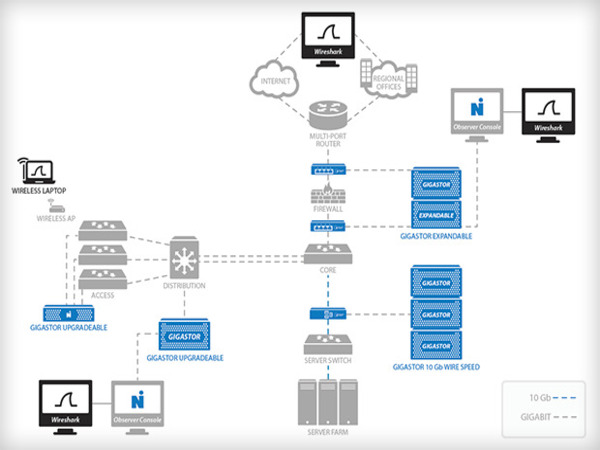
Wireshark là công cụ quan trọng trong các lĩnh vực an ninh mạng, quản trị hệ thống và phát triển phần mềm, giúp xác định và giải quyết các vấn đề mạng hoặc phát hiện các hoạt động bất thường. Cách thức hoạt động của Wireshark bao gồm ba giai đoạn chính: thu thập gói tin, phân tích và trình bày dữ liệu, giúp người dùng có cái nhìn rõ ràng về luồng dữ liệu trên hệ thống.
- Thu thập gói tin (Packet Capture): Wireshark hoạt động bằng cách thu thập các gói tin di chuyển qua mạng. Khi khởi động, Wireshark sẽ yêu cầu người dùng chọn một giao diện mạng để giám sát, chẳng hạn như Wi-Fi, Ethernet hay Bluetooth. Sau khi chọn giao diện, Wireshark sẽ bắt đầu “nghe” các gói dữ liệu truyền qua giao diện đó. Nó thu thập từng gói tin một, bao gồm địa chỉ nguồn, địa chỉ đích, giao thức sử dụng và dữ liệu bên trong gói.
- Phân tích gói tin (Packet Analysis): Sau khi thu thập, Wireshark tiến hành phân tích từng gói tin. Nó có thể phân tích các giao thức mạng từ lớp liên kết dữ liệu đến lớp ứng dụng trong mô hình OSI, bao gồm Ethernet, IP, TCP, UDP, HTTP, FTP, và nhiều giao thức khác. Wireshark phân tích các gói tin để xác định chi tiết dữ liệu, kiểm tra các lỗi hoặc bất thường trong giao thức.
- Trình bày dữ liệu (Data Presentation): Sau khi phân tích, Wireshark hiển thị các gói tin theo định dạng dễ hiểu qua giao diện đồ họa. Các gói tin được sắp xếp theo thời gian và được chia thành các cột chứa thông tin cơ bản như số thứ tự, thời gian, địa chỉ nguồn, địa chỉ đích, giao thức, độ dài gói tin và thông tin chi tiết. Khi chọn một gói tin, người dùng có thể xem chi tiết cấu trúc của gói đó, từ lớp liên kết dữ liệu đến lớp ứng dụng, và hiểu rõ các trường trong gói.
Wireshark là một công cụ mạnh mẽ giúp người dùng hiểu rõ về lưu lượng mạng và xử lý các vấn đề liên quan đến mạng. Từ việc thu thập, phân tích đến trình bày dữ liệu, Wireshark cung cấp khả năng kiểm tra chi tiết và theo dõi toàn bộ hệ thống mạng, giúp tăng cường an ninh, tối ưu hóa hiệu suất và đảm bảo sự ổn định của mạng.
Mục đích sử dụng Wireshark

Wireshark không chỉ là một công cụ hữu ích cho các chuyên gia mạng mà còn là một công cụ học tập tuyệt vời cho những ai muốn tìm hiểu về cấu trúc và hoạt động của mạng máy tính. Việc sử dụng Wireshark mang lại nhiều lợi ích trong nhiều lĩnh vực khác nhau. Dưới đây là các mục đích chính khi sử dụng Wireshark:
- Phát hiện và khắc phục sự cố mạng: Wireshark giúp các quản trị viên hệ thống và kỹ sư mạng xác định và phân tích các vấn đề mạng như mất gói tin, độ trễ cao, và lỗi kết nối. Khi có sự cố, Wireshark có thể ghi lại toàn bộ luồng dữ liệu và hiển thị thông tin chi tiết về các gói tin bị mất hoặc trễ, cho phép người dùng xác định nguyên nhân và khắc phục nhanh chóng. Ví dụ, nếu một máy tính không thể kết nối đến máy chủ, Wireshark có thể giúp kiểm tra luồng gói tin từ máy tính đó, từ đó phát hiện lỗi ở tầng nào, giúp rút ngắn thời gian xử lý sự cố.
- Giám sát lưu lượng mạng: Wireshark cho phép theo dõi hoạt động và lưu lượng dữ liệu trên mạng theo thời gian thực, rất hữu ích trong việc quản lý tài nguyên mạng và đảm bảo tính ổn định. Quản trị viên có thể xem xét lưu lượng theo từng giao thức, từng địa chỉ IP hoặc từng thiết bị để nắm bắt rõ xu hướng và mức độ sử dụng của mạng. Thông tin này cũng giúp quản trị viên đưa ra các điều chỉnh phù hợp để tối ưu hóa hiệu suất mạng và phân bổ tài nguyên hợp lý.
- Phân tích bảo mật và phát hiện các mối đe dọa: Với khả năng xem xét chi tiết từng gói tin, Wireshark là công cụ đắc lực trong việc phát hiện các hoạt động mạng bất thường, giúp các chuyên gia an ninh phát hiện sớm các cuộc tấn công mạng hoặc hành vi khả nghi. Wireshark cho phép nhận diện các cuộc tấn công từ chối dịch vụ (DoS), phát hiện mã độc, hoặc xem xét các kết nối đến và đi từ các địa chỉ IP đáng ngờ. Công cụ này còn giúp phân tích các tấn công như Man-in-the-Middle, gián điệp mạng, hoặc dò tìm mật khẩu bằng cách kiểm tra nội dung và luồng dữ liệu.
- Phân tích và tối ưu hóa ứng dụng mạng: Wireshark không chỉ hữu ích cho việc phân tích mạng, mà còn cho việc phát triển và tối ưu hóa các ứng dụng dựa trên mạng. Các nhà phát triển phần mềm có thể dùng Wireshark để xem xét và kiểm tra cách ứng dụng của họ tương tác với mạng, đảm bảo rằng các gói dữ liệu được truyền tải một cách tối ưu và không gây ra tắc nghẽn hoặc xung đột. Điều này rất quan trọng trong việc phát triển các ứng dụng sử dụng nhiều băng thông hoặc yêu cầu độ trễ thấp, như các ứng dụng trò chuyện video, trò chơi trực tuyến, hoặc các dịch vụ phát trực tuyến.
Với khả năng hiển thị chi tiết các gói dữ liệu và cung cấp công cụ lọc mạnh mẽ, Wireshark mang lại giá trị lớn cho các quản trị viên, kỹ sư an ninh và cả các nhà nghiên cứu.
Các tính năng nổi bật của Wireshark là gì?

Nhờ vào các tính năng nổi bật, Wireshark cho phép người dùng theo dõi, phân tích và hiểu rõ hơn về luồng dữ liệu trên mạng, hỗ trợ đắc lực trong việc khắc phục sự cố, tối ưu hóa hiệu suất và đảm bảo an ninh mạng. Dưới đây là các tính năng nổi bật của Wireshark:
- Thu thập gói tin theo thời gian thực: Wireshark cho phép người dùng thu thập và phân tích gói tin theo thời gian thực. Khi bật chế độ thu thập, Wireshark sẽ liên tục “nghe” các gói dữ liệu đi qua giao diện mạng đã chọn, ghi lại thông tin như địa chỉ nguồn, địa chỉ đích, giao thức và dữ liệu. Khả năng thu thập dữ liệu theo thời gian thực là một trong những tính năng quan trọng nhất của Wireshark, giúp người dùng theo dõi hoạt động mạng và xác định nhanh chóng các vấn đề hoặc hoạt động đáng ngờ.
- Phân tích sâu các giao thức mạng: Wireshark hỗ trợ phân tích hàng trăm giao thức mạng khác nhau, từ các giao thức cơ bản như TCP, UDP, và IP đến các giao thức cao cấp hơn như HTTP, FTP, DNS, và SSL/TLS. Nhờ vào tính năng này, Wireshark giúp người dùng có cái nhìn chi tiết về cấu trúc và nội dung của từng gói tin, dễ dàng xác định các vấn đề liên quan đến cấu hình hoặc hiệu suất của giao thức. Đặc biệt, Wireshark còn hỗ trợ các bộ giải mã cho các giao thức đặc thù, giúp phân tích cả những giao thức phức tạp hoặc ít phổ biến.
- Bộ lọc mạnh mẽ: Wireshark cung cấp một hệ thống lọc mạnh mẽ cho phép người dùng dễ dàng tìm kiếm và tập trung vào các gói tin quan trọng. Bộ lọc hiển thị (Display Filter) cho phép người dùng chỉ xem các gói tin đáp ứng các tiêu chí cụ thể như địa chỉ IP, giao thức, cổng, hoặc từ khóa trong dữ liệu gói tin. Tính năng lọc này rất hữu ích khi phân tích các tệp gói tin lớn, giúp người dùng loại bỏ những gói tin không liên quan và tập trung vào các thông tin cần thiết một cách nhanh chóng.
- Khả năng đọc và ghi nhiều định dạng tệp khác nhau: Wireshark hỗ trợ nhiều định dạng tệp khác nhau, bao gồm các định dạng phổ biến như pcap, pcapng và các định dạng khác từ các công cụ phân tích mạng khác. Tính năng này cho phép người dùng lưu trữ và chia sẻ các bản ghi dữ liệu mạng, cũng như dễ dàng mở các tệp tin từ các công cụ khác, giúp tối ưu hóa quá trình phân tích và tương thích trong nhiều môi trường khác nhau.
- Hiển thị dữ liệu chi tiết và trực quan: Wireshark hiển thị thông tin chi tiết về các gói tin qua các cửa sổ giao diện đồ họa dễ nhìn. Mỗi gói tin được chia thành các phần nhỏ như thông tin địa chỉ, thông tin giao thức và dữ liệu trong gói tin, giúp người dùng xem xét toàn bộ cấu trúc gói. Ngoài ra, Wireshark còn cung cấp các biểu đồ và công cụ thống kê như biểu đồ giao thức, biểu đồ lưu lượng theo thời gian, giúp người dùng có cái nhìn tổng quan về hoạt động mạng và phát hiện xu hướng lưu lượng bất thường.
- Khả năng giải mã SSL/TLS: Với cấu hình và khóa giải mã phù hợp, Wireshark có thể giải mã dữ liệu được mã hóa SSL/TLS. Điều này đặc biệt hữu ích cho việc phân tích các kết nối HTTPS hoặc kiểm tra các giao thức bảo mật. Tính năng này giúp người dùng hiểu rõ hơn về luồng dữ liệu mã hóa, phát hiện các lỗi cấu hình trong quá trình mã hóa hoặc tìm hiểu chi tiết về các cuộc tấn công vào kênh mã hóa.
Các tính năng nổi bật của Wireshark đã làm cho nó trở thành công cụ phân tích mạng hàng đầu giúp người dùng có cái nhìn sâu sắc và toàn diện về mạng, từ đó đảm bảo an ninh và hiệu suất của hệ thống.
Thời điểm nên sử dụng phần mềm Wireshark

Wireshark được sử dụng phổ biến trong các tình huống đòi hỏi sự hiểu biết sâu sắc về luồng dữ liệu và các sự cố trên mạng. Tùy vào mục đích và đặc điểm của từng vấn đề, Wireshark sẽ phát huy tối đa công dụng của mình khi được áp dụng đúng thời điểm. Dưới đây là những thời điểm thích hợp để sử dụng phần mềm Wireshark:
- Khi cần khắc phục sự cố mạng (Troubleshooting): Một trong những thời điểm phổ biến nhất để sử dụng Wireshark là khi gặp phải các sự cố mạng như mất kết nối, tốc độ chậm, hoặc độ trễ cao. Wireshark cho phép giám sát lưu lượng mạng, phân tích chi tiết các gói tin, giúp xác định nguyên nhân gây ra sự cố, chẳng hạn như mất gói, trễ gói hoặc lỗi cấu hình.
- Khi cần phân tích bảo mật và phát hiện mối đe dọa: Wireshark là công cụ hữu ích trong việc phát hiện các hoạt động bất thường và xác định mối đe dọa bảo mật trên mạng. Khi nghi ngờ có sự tấn công hoặc các kết nối đáng ngờ, Wireshark có thể giúp phân tích lưu lượng dữ liệu để phát hiện các cuộc tấn công từ chối dịch vụ (DoS), các hành vi truy cập trái phép, mã độc hoặc các cuộc tấn công mạng khác.
- Khi tối ưu hóa hiệu suất mạng: Trong trường hợp mạng hoạt động chậm hoặc thường xuyên bị nghẽn, Wireshark có thể giúp xác định các giao thức, dịch vụ hoặc thiết bị đang tiêu thụ băng thông quá mức. Thông qua các công cụ thống kê và biểu đồ của Wireshark, người dùng có thể phân tích lưu lượng mạng, nhận diện các nguồn gây tắc nghẽn và điều chỉnh cấu hình hoặc phân bổ lại tài nguyên để tối ưu hóa hiệu suất hệ thống.
- Khi kiểm tra và phát triển ứng dụng mạng: Đối với các nhà phát triển ứng dụng, đây là công cụ hỗ trợ mạnh mẽ để kiểm tra cách thức ứng dụng giao tiếp với mạng và đảm bảo rằng các gói dữ liệu được truyền tải chính xác và hiệu quả. Khi phát triển hoặc thử nghiệm các ứng dụng sử dụng giao thức mạng như HTTP, TCP hoặc UDP, Wireshark cho phép kiểm tra và phân tích chi tiết các gói tin mà ứng dụng gửi đi và nhận về, phát hiện các lỗi truyền tải, độ trễ hoặc tắc nghẽn không mong muốn.
Viẹc sử dụng Wireshark vào đúng thời điểm sẽ giúp người dùng khai thác triệt để các tính năng của công cụ, tiết kiệm thời gian và tăng cường hiệu quả trong quản lý và bảo trì mạng.
Một số nhược điểm của Wireshark là gì?

Những nhược điểm này không làm mất đi giá trị của Wireshark, nhưng chúng có thể là các hạn chế khi áp dụng công cụ vào các tình huống phức tạp hoặc đòi hỏi mức độ bảo mật cao. Dưới đây là một số nhược điểm đáng chú ý của Wireshark:
- Yêu cầu quyền truy cập cao và có thể gây rủi ro bảo mật: Để sử dụng Wireshark, người dùng cần có quyền truy cập đặc quyền (administrator/root) trên hệ thống, bởi Wireshark yêu cầu quyền truy cập vào card mạng để có thể giám sát và thu thập dữ liệu. Việc này có thể gây rủi ro bảo mật nếu không được kiểm soát chặt chẽ, vì bất kỳ ai có quyền truy cập này cũng có thể theo dõi, thu thập dữ liệu trên mạng và khai thác các thông tin nhạy cảm.
- Khả năng phân tích giới hạn đối với dữ liệu mã hóa: Wireshark có thể thu thập các gói tin được mã hóa, nhưng nó không thể giải mã dữ liệu mã hóa mà không có khóa mã hóa hoặc chứng chỉ phù hợp. Điều này gây khó khăn khi phân tích các giao thức bảo mật như HTTPS, SSL/TLS, bởi các dữ liệu quan trọng trong gói tin đều được mã hóa và khó đọc.
- Khó sử dụng đối với người mới bắt đầu: Wireshark có giao diện trực quan, nhưng lại chứa rất nhiều tùy chọn, công cụ và thông tin kỹ thuật phức tạp, khiến nó trở nên khó khăn đối với người dùng mới hoặc không có nền tảng kiến thức về mạng. Để phân tích hiệu quả, người dùng cần hiểu rõ về các giao thức mạng, các tầng trong mô hình OSI, và biết cách sử dụng các bộ lọc để tập trung vào những gói tin quan trọng.
- Đòi hỏi tài nguyên hệ thống lớn khi phân tích lưu lượng lớn: Khi thu thập và phân tích lưu lượng mạng lớn, Wireshark có thể tiêu tốn một lượng tài nguyên hệ thống đáng kể, bao gồm CPU và RAM. Nếu máy tính không đủ mạnh hoặc nếu có quá nhiều gói tin đang được xử lý, Wireshark có thể hoạt động chậm hoặc bị treo. Điều này đặc biệt là một vấn đề khi người dùng cần giám sát lưu lượng mạng trong thời gian thực hoặc phân tích các tệp gói tin lớn.
- Nguy cơ xâm phạm quyền riêng tư và tuân thủ pháp luật: Do Wireshark có khả năng thu thập tất cả lưu lượng mạng, nó có thể thu thập cả các dữ liệu nhạy cảm hoặc thông tin cá nhân mà không có sự cho phép của người dùng. Trong nhiều quốc gia và tổ chức, việc giám sát và thu thập dữ liệu mạng mà không được phép là vi phạm pháp luật và chính sách về quyền riêng tư.
Cho dù Wireshark là công cụ phân tích mạng vô cừng hữu ích nhưng nó cũng có những nhược điểm nhất định. Người dùng nên cân nhắc những nhược điểm này và đảm bảo tuân thủ các quy định về quyền riêng tư và an ninh khi sử dụng Wireshark trong các tình huống phù hợp.
Hướng dẫn tải phần mềm Wireshark về máy
iệc cài đặt Wireshark trên thiết bị cá nhân là bước đầu tiên để bạn có thể tận dụng tối đa các tính năng phân tích mạng mà công cụ này mang lại. Dưới đây là hướng dẫn chi tiết cách tải và cài đặt Wireshark trên nhiều hệ điều hành khác nhau, bao gồm Windows, macOS, Ubuntu, RedHat Fedora và Kali Linux, giúp bạn dễ dàng lựa chọn phương pháp phù hợp với hệ thống của mình.
Hệ điều hành Windows
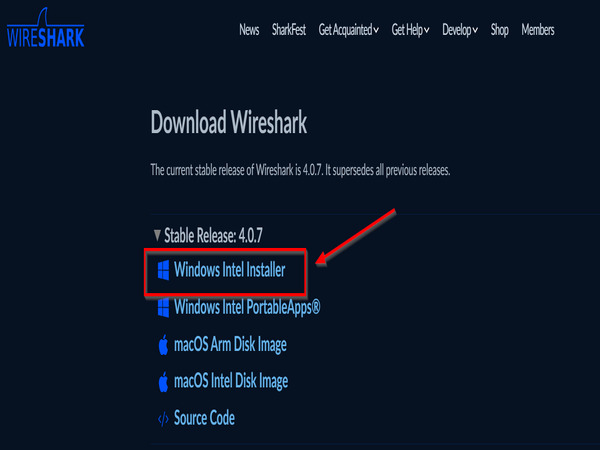
Để sử dụng Wireshark trên hệ điều hành Windows, người dùng cần thực hiện các bước tải và cài đặt đúng quy trình. Dưới đây là chi tiết các bước tải phần mềm Wireshark trên Windows một cách đơn giản và an toàn.
-
- Bước 1 – Truy cập trang web chính thức của Wireshark: Đầu tiên, để tải Wireshark, người dùng cần truy cập trang web chính thức của Wireshark để đảm bảo tải được phiên bản mới nhất và tránh nguy cơ tải phải phần mềm độc hại từ các nguồn không đáng tin cậy. Truy cập vào trang web chính thức của Wireshark tại địa chỉ: https://www.wireshark.org.
- Bước 2 – Tìm và chọn phiên bản phù hợp với Windows: Trên trang chủ của Wireshark, người dùng sẽ thấy nút Download (Tải xuống) nổi bật. Khi nhấn vào nút này, trang web sẽ tự động chuyển đến trang tải phần mềm với các phiên bản dành cho các hệ điều hành khác nhau. Nhấn vào link tải phiên bản bạn đã chọn để bắt đầu quá trình tải xuống file cài đặt (.exe).
- Bước 3 – Tiến hành cài đặt Wireshark trên máy tính:
-
- Sau khi file tải về hoàn tất, mở file .exe để bắt đầu quá trình cài đặt.
- Hộp thoại “Wireshark Setup” sẽ hiện lên, nhấn “Next” để tiếp tục.
- Đồng ý với các điều khoản sử dụng bằng cách chọn “I Agree” trong mục License Agreement.
- Ở mục “Select Components”, bạn có thể chọn các thành phần muốn cài đặt. Để cài đặt đầy đủ, bạn nên giữ nguyên các lựa chọn mặc định và nhấn “Next”.
- Nếu Wireshark yêu cầu cài đặt thêm phần mềm WinPcap hoặc Npcap (các thư viện giúp phần mềm bắt gói tin mạng), bạn nên chọn “Install Npcap” để đảm bảo Wireshark hoạt động đúng cách.
- Tiếp tục nhấn “Install” và chờ đợi quá trình cài đặt hoàn tất. Quá trình này có thể mất vài phút tùy thuộc vào cấu hình máy tính.
- Bước 4 – Quá trình cài đặt hoàn tất và khởi động Wireshark: Khi cài đặt hoàn tất, nhấn “Finish” để kết thúc quá trình. Bạn có thể chọn mở Wireshark ngay lập tức để kiểm tra hoặc có thể tìm phần mềm trong danh sách ứng dụng trên máy tính.
Với những bước trên, bạn đã hoàn tất quá trình tải và cài đặt Wireshark cho hệ điều hành Windows. Wireshark giờ đây đã sẵn sàng để giúp bạn phân tích mạng một cách chuyên nghiệp và hiệu quả.
Hệ điều hành MacOS

Đối với những ai sử dụng macOS, việc cài đặt Wireshark khá đơn giản nhưng cần phải thực hiện một vài bước để phần mềm hoạt động đúng cách. Dưới đây là hướng dẫn chi tiết để tải và cài đặt Wireshark trên máy tính chạy hệ điều hành macOS.
- Bước 1 – Tải Wireshark từ trang web chính thức:
-
-
- Mở trình duyệt web và truy cập vào trang web chính thức của Wireshark tại https://www.wireshark.org.
- Ở trang chủ, nhấn vào nút Download để đi đến trang tải xuống.
- Trong danh sách các phiên bản tải xuống, tìm Wireshark for macOS và nhấp vào link để tải file cài đặt định dạng .dmg.
-
- Bước 2 – Tiến hành cài đặt Wireshark:
-
-
- Sau khi tải xong, mở file Wireshark.dmg trong thư mục Downloads.
- Kéo biểu tượng Wireshark vào thư mục Applications (Ứng dụng) để bắt đầu cài đặt.
- Trong lần mở đầu tiên, macOS có thể yêu cầu quyền để mở phần mềm tải từ nguồn không xác định. Hãy vào System Preferences > Security & Privacy và chọn Open Anyway nếu gặp thông báo này.
-
- Bước 3 – Khởi động phần mềm và cấu hình phần mềm:
-
- Mở Wireshark từ thư mục Applications.
- Trong lần đầu sử dụng, Wireshark sẽ yêu cầu cấp quyền để truy cập lưu lượng mạng. Chọn OK và nhập mật khẩu quản trị viên của bạn nếu được yêu cầu.
- Kiểm tra lại cấu hình mạng trong Preferences để đảm bảo phần mềm đã nhận diện đúng các giao diện mạng trên máy tính
- Bước 4 – Bắt đầu sử dụng phần mềm: Sau khi cài đặt hoàn tất, bạn có thể bắt đầu phân tích lưu lượng mạng bằng cách chọn Capture từ thanh menu và chọn giao diện mạng mong muốn. Wireshark sẽ bắt đầu ghi lại các gói tin và hiển thị chi tiết các dữ liệu mà nó bắt được.
Bạn nên sử dụng Wireshark một cách cẩn trọng và chỉ sử dụng khi có sự cho phép. Nếu bạn không chắc chắn về cách sử dụng, hãy tham khảo thêm tài liệu chính thức của Wireshark để tránh vi phạm các quy định bảo mật.
Hệ điều hành Ubuntu

Nếu bạn đang sử dụng hệ điều hành Ubuntu và muốn tải Wireshark về máy để phục vụ công việc hoặc học tập, dưới đây là hướng dẫn chi tiết giúp bạn thực hiện các bước này. Trên Ubuntu, việc cài đặt Wireshark khá dễ dàng nhờ vào các lệnh trên Terminal. Dưới đây là các bước thực hiện:
-
- Bước 1 – Cập nhật hệ thống: Trước khi cài đặt bất kỳ phần mềm nào, bạn nên cập nhật danh sách gói phần mềm để đảm bảo rằng mình sẽ tải về phiên bản mới nhất. Mở Terminal và chạy lệnh sau: sudo apt update
- Bước 2 – Cài đặt Wireshark: Sau khi hệ thống đã được cập nhật, tiếp tục cài đặt Wireshark bằng lệnh sudo apt install wireshark. Hệ thống sẽ yêu cầu xác nhận việc cài đặt, bạn chỉ cần nhấn Y (Yes) và nhấn Enter để tiếp tục.
- Bước 3 – Cấu hình quyền sử dụng:
-
-
- Trong quá trình cài đặt, một hộp thoại sẽ xuất hiện hỏi bạn có muốn cho phép người dùng không phải root được phép chụp gói tin mạng không. Đây là một thiết lập quan trọng vì nó cho phép bạn sử dụng Wireshark mà không cần quyền root. Để đồng ý, chọn “Yes” và nhấn Enter.
- Sau khi cài đặt hoàn tất, bạn cần thêm tên người dùng của mình vào nhóm wireshark để có thể sử dụng Wireshark mà không cần quyền root. Chạy lệnh sudo usermod -aG wireshark $(whoami).
-
- Bước 4 – Kiểm tra cài đặt: Để đảm bảo rằng Wireshark đã được cài đặt thành công, bạn có thể mở Terminal và gõ lệnh wireshark –version.
- Bước 5 – Khởi động Wireshark: Sau khi cài đặt thành công, bạn có thể mở Wireshark từ menu ứng dụng hoặc bằng cách gõ lệnh sau trong Terminal: wireshark
Trên đây là các bước để tải và cài đặt phần mềm Wireshark trên hệ điều hành Ubuntu. Hy vọng hướng dẫn này sẽ giúp bạn cài đặt thành công và bắt đầu phân tích mạng một cách dễ dàng.
Hệ điều hành RedHat Fedora

Phần mềm này hỗ trợ nhiều hệ điều hành, bao gồm cả các hệ điều hành Linux như RedHat và Fedora. Dưới đây là hướng dẫn chi tiết từng bước để tải và cài đặt Wireshark trên hệ điều hành RedHat Fedora.
-
- Bước 1 – Cập nhật hệ thống: Trước khi cài đặt Wireshark, bạn nên cập nhật hệ thống để đảm bảo rằng bạn đang sử dụng các gói phần mềm mới nhất và có tính tương thích cao. Để làm điều này, mở Terminal và nhập lệnh sau: sudo dnf update -y
- Bước 2 – Kiểm tra kho phần mềm: Wireshark có thể được cài đặt trực tiếp từ kho phần mềm của Fedora. Kiểm tra xem gói Wireshark có sẵn trong kho của bạn không bằng cách sử dụng lệnh: dnf search wireshark. Nếu Wireshark xuất hiện trong danh sách, bạn có thể tiến hành cài đặt từ kho này.
- Bước 3 – Tiền hành cài đặt Wireshark: Khi xác nhận rằng Wireshark có sẵn, bạn có thể tiến hành cài đặt bằng lệnh sau: sudo dnf install wireshark -y
-
- Bước 4 – Cấu hình quyền truy cập: Sau khi cài đặt, bạn cần cấp quyền cho người dùng để có thể chạy Wireshark mà không cần quyền root. Để làm điều này, hãy thêm tài khoản của bạn vào nhóm wireshark: sudo usermod -aG wireshark $USER
- Bước 5 – Kiểm tra phần mềm sau khi đã cài đặt: Sau khi hoàn tất cài đặt và cấp quyền, bạn có thể kiểm tra cài đặt bằng cách mở Wireshark từ Terminal hoặc từ menu ứng dụng với câu lệnh: wireshark
Cài đặt Wireshark trên RedHat Fedora khá đơn giản khi bạn làm theo các bước trên. Đây là công cụ hữu ích cho các quản trị viên mạng và những ai muốn phân tích lưu lượng mạng.
Hệ điều hành Kali Linux
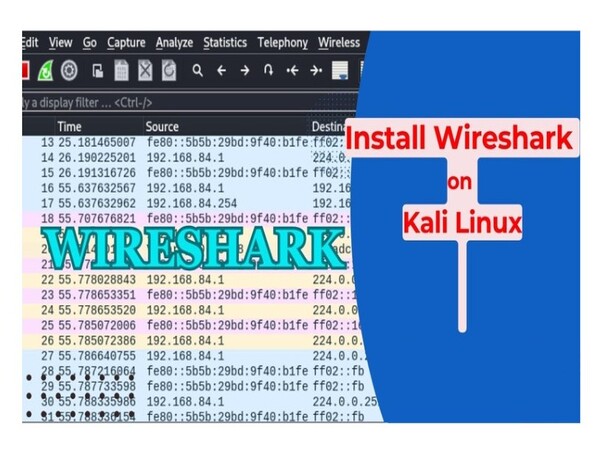
Kali Linux là hệ điều hành chuyên dụng cho bảo mật mạng và kiểm thử xâm nhập, bao gồm sẵn nhiều công cụ phân tích mạng như Wireshark. Trên Kali Linux, việc cài đặt và cập nhật Wireshark dễ dàng hơn thông qua các lệnh trong Terminal, vì Wireshark thường được tích hợp sẵn hoặc có sẵn trong kho phần mềm của hệ thống. Dưới đây là hướng dẫn chi tiết các bước cài đặt Wireshark trên hệ điều hành này.
-
- Bước 1 – Cập nhật hệ thống: Trước khi tải và cài đặt Wireshark, hãy đảm bảo rằng bạn đã cập nhật hệ thống Kali Linux của mình để đảm bảo rằng bạn có các gói phần mềm mới nhất. Để cập nhật, bạn mở Terminal và nhập lệnh sau: sudo apt update && sudo apt upgrade.
- Bước 2 – Kiểm tra và cài đặt Wireshark: Wireshark thường có sẵn trong kho phần mềm của Kali Linux, vì vậy việc cài đặt khá đơn giản. Sau khi hệ thống đã được cập nhật, hãy nhập lệnh sau vào Terminal để cài đặt Wireshark: sudo apt install wireshark
- Bước 3 – Cấp quyền cho người dùng: Trong quá trình cài đặt, hệ thống có thể hỏi bạn có muốn cho phép người dùng không phải là root sử dụng Wireshark hay không. Điều này là cần thiết nếu bạn muốn sử dụng Wireshark mà không cần quyền root. Để thực hiện, bạn có thể gõ lệnh sau: sudo usermod -aG wireshark $USER. Lệnh này sẽ thêm tài khoản người dùng của bạn vào nhóm Wireshark để bạn có thể sử dụng mà không cần quyền root. Sau khi thực hiện lệnh này, hãy khởi động lại máy để thay đổi có hiệu lực.
- Bước 4 – Khởi động và sử dụng Wireshark: Sau khi cài đặt xong, bạn có thể mở Wireshark bằng cách nhập lệnh sau vào Terminal: wireshark. Hoặc bạn cũng có thể tìm biểu tượng Wireshark trong menu ứng dụng và khởi động từ đó. Khi Wireshark khởi động, bạn sẽ thấy giao diện chính với danh sách các giao diện mạng khả dụng để lựa chọn và bắt đầu phân tích dữ liệu.
Việc cài đặt và sử dụng Wireshark trên Kali Linux không quá phức tạp. Hy vọng với các bước hướng dẫn trên, bạn có thể dễ dàng tải và cài đặt thành công phần mềm Wireshark để hỗ trợ công việc phân tích và giám sát mạng của mình.
Hướng dẫn cài đặt và sử dụng Wireshark chi tiết (Wireshark tutorial)

Với khả năng bắt và hiển thị chi tiết các gói tin trong thời gian thực, Wireshark trở thành một công cụ không thể thiếu đối với các chuyên gia an ninh mạng, quản trị viên hệ thống và cả những người học về mạng máy tính. Trong phần này sẽ giúp bạn biết được cách sử dụng Wireshark một cách dễ dàng.
Cách chụp các gói tin bằng ứng dụng Wireshark
Để chụp các gói tin trên Wireshark, trước tiên, bạn cần chọn giao diện mạng (như Ethernet hoặc Wi-Fi) mà bạn muốn giám sát. Khi đã chọn đúng giao diện, bạn nhấn nút “Start” để bắt đầu quá trình ghi nhận gói tin. Wireshark sẽ hiển thị toàn bộ các gói tin được truyền qua giao diện này theo thời gian thực, giúp bạn dễ dàng quan sát và nắm bắt các hoạt động mạng. Khi muốn dừng lại, bạn chỉ cần nhấn “Stop” để hoàn tất việc chụp gói tin.
Cách mở và lưu gói tin trên ứng dụng Wireshark
Sau khi đã chụp gói tin, bạn có thể lưu lại toàn bộ dữ liệu để phân tích sau. Để lưu, chọn “File” > “Save As”, chọn định dạng file .pcap hoặc .pcapng để dễ dàng mở lại bằng Wireshark. Để mở lại file, chỉ cần chọn “File” > “Open” và chọn tệp gói tin bạn đã lưu trước đó. Điều này giúp bạn dễ dàng chia sẻ hoặc xem lại các gói tin đã thu thập, phục vụ cho công việc phân tích mạng một cách tiện lợi.
Cách lọc các gói tin trên Wireshark (Wireshark Filter)
Wireshark cung cấp một hệ thống bộ lọc mạnh mẽ, giúp bạn tìm kiếm và hiển thị chính xác các gói tin bạn cần phân tích. Trong phần Filter, bạn có thể sử dụng các bộ lọc như ip.addr, tcp.port, hoặc http để chỉ hiển thị các gói tin phù hợp với tiêu chí của mình. Ví dụ, nếu muốn lọc các gói tin đến từ một địa chỉ IP cụ thể, bạn có thể nhập ip.addr == 192.168.1.1. Các bộ lọc giúp bạn tiết kiệm thời gian và tập trung vào những gói tin cần thiết trong quá trình phân tích.
Cách Color Coding trong phần mềm Wireshark
Wireshark sử dụng mã màu (Color Coding) để phân biệt các loại gói tin khác nhau, giúp người dùng dễ dàng nhận diện và phân loại nhanh chóng. Các gói tin TCP, UDP, và HTTP thường được gán các màu sắc khác nhau để dễ phân biệt. Bạn có thể tùy chỉnh mã màu này trong phần “View” > “Coloring Rules” để phù hợp với nhu cầu cá nhân, giúp tăng khả năng quan sát và tập trung vào các gói tin quan trọng.
Cách kiểm tra gói tin bằng Wireshark
Khi đã chọn được gói tin cần kiểm tra, bạn chỉ cần nhấn đúp vào gói tin đó để mở rộng chi tiết. Gói tin sẽ được chia thành các lớp như Ethernet, IP, TCP/UDP và dữ liệu ứng dụng, giúp bạn xem các thông tin chi tiết từ địa chỉ IP nguồn và đích, cổng giao tiếp, đến nội dung dữ liệu bên trong. Kiểm tra gói tin chi tiết giúp bạn phân tích kỹ càng, xác định các lỗi hoặc các bất thường trong hệ thống mạng, đồng thời đảm bảo an toàn cho hệ thống.
Tài liệu hướng dẫn chi tiết sử dụng Wireshark

Với ứng dụng rộng rãi từ giám sát mạng đến bảo mật hệ thống, Wireshark là một công cụ không thể thiếu trong kho vũ khí của các chuyên gia an ninh mạng, quản trị viên hệ thống và những người làm việc liên quan đến mạng máy tính. Tài liệu này sẽ giúp bạn hiểu rõ cách cài đặt, vận hành và tận dụng tối đa các tính năng của Wireshark.
- Giới thiệu về Wireshark: Cung cấp cái nhìn tổng quan về Wireshark, từ lịch sử phát triển, các tính năng nổi bật, đến những ứng dụng thực tiễn trong giám sát và phân tích mạng.
- Hướng dẫn cài đặt Wireshark: Chỉ dẫn từng bước cài đặt Wireshark trên các hệ điều hành phổ biến như Windows, macOS và Linux. Phần này cũng sẽ bao gồm cài đặt các công cụ hỗ trợ như WinPcap hoặc npcap cần thiết để Wireshark hoạt động hiệu quả.
- Tổng quan giao diện người dùng: Giải thích chi tiết về giao diện của Wireshark, bao gồm các thành phần chính như cửa sổ điều hướng gói tin, cửa sổ chi tiết gói tin và cửa sổ hexdump. Người đọc sẽ hiểu rõ cách tương tác và sử dụng giao diện để thao tác dễ dàng.
- Cách bắt và lưu trữ lưu lượng mạng: Hướng dẫn cách bắt đầu và dừng việc thu thập gói tin, cách lưu trữ kết quả dưới các định dạng khác nhau để dễ dàng chia sẻ hoặc phân tích sau này.
- Kỹ thuật lọc gói tin: Để phân tích chính xác và nhanh chóng, việc sử dụng bộ lọc là rất cần thiết. Phần này sẽ bao gồm các câu lệnh lọc hiển thị và bộ lọc chụp gói tin để tìm kiếm các gói tin cụ thể.
- Phân tích và giải mã gói tin: Đi sâu vào cách đọc và phân tích thông tin chi tiết của các gói tin, bao gồm các giao thức phổ biến như TCP, UDP, HTTP, DNS và SSL/TLS. Phần này cũng cung cấp các phương pháp giải mã gói tin đã được mã hóa để phục vụ mục đích giám sát.
- Các mẹo và thủ thuật nâng cao: Những cách tối ưu hóa hiệu suất làm việc với Wireshark như sử dụng màu sắc để phân loại gói tin, tạo bộ lọc tùy chỉnh, và phân tích lưu lượng mạng với các công cụ hỗ trợ khác.
- Ứng dụng thực tiễn: Các ví dụ minh họa cụ thể để người dùng có thể áp dụng Wireshark vào việc phân tích và xử lý sự cố mạng, phát hiện các cuộc tấn công mạng, và kiểm tra hiệu suất hệ thống.
- Các công cụ và plugin bổ trợ: Khám phá các công cụ tích hợp hoặc plugin giúp mở rộng chức năng của Wireshark và cách cài đặt chúng để cải thiện khả năng phân tích.
Tài liệu này được thiết kế để cung cấp đầy đủ thông tin từ cơ bản đến nâng cao, phù hợp cho cả người mới bắt đầu và những chuyên gia có kinh nghiệm muốn mở rộng kỹ năng của mình.
Tổng kết
Với những hướng dẫn chi tiết trên, bạn đã nắm được cách cài đặt và sử dụng Wireshark để phân tích và giám sát mạng hiệu quả. Dù bạn đang xử lý sự cố mạng, tối ưu hóa hiệu suất hệ thống hay bảo vệ mạng khỏi các mối đe dọa, Wireshark chắc chắn sẽ là một công cụ không thể thiếu. Hãy tiếp tục khám phá và thực hành để làm chủ hoàn toàn công cụ này và nâng cao kỹ năng phân tích mạng của bạn.
